Com a expert informàtic, sovint em pregunten sobre la fallada de Microsoft Edge quan imprimeix a Windows 11/10. Aquí teniu el que heu de saber sobre aquest problema. En primer lloc, és important entendre que aquest és un problema conegut amb Microsoft Edge. L'empresa és conscient del problema i està treballant en una solució. Mentrestant, hi ha algunes solucions alternatives que podeu provar. Si teniu aquest problema, el primer que heu de fer és actualitzar els controladors de la impressora. Moltes vegades, això pot resoldre el problema. Si l'actualització dels controladors de la impressora no soluciona el problema, podeu provar de desactivar la funció Microsoft Print to PDF. Per fer-ho, aneu a Configuració > Dispositius > Impressores i escàners. A continuació, cerqueu l'opció Microsoft Print to PDF i desactiveu-la. Finalment, si encara teniu problemes, podeu provar d'utilitzar un navegador diferent. Microsoft Edge no és l'únic navegador que pot imprimir en PDF. Altres opcions inclouen Google Chrome i Mozilla Firefox. Si encara teniu problemes per imprimir en PDF a Microsoft Edge, poseu-vos en contacte amb l'assistència de Microsoft per obtenir més ajuda.
Si Microsoft Edge es bloqueja quan s'imprimeix a Windows 11/10 , les solucions proporcionades en aquest article segur que us ajudaran a resoldre el problema. Segons els usuaris afectats, Edge es bloqueja cada vegada que donen una ordre d'impressió. Alguns usuaris també han afirmat que el problema va començar a produir-se després d'instal·lar l'última actualització de Windows. Pot haver-hi moltes causes per a aquest problema, com ara un controlador d'impressora danyat, un perfil d'usuari Edge danyat, fitxers d'imatge del sistema danyats, memòria cau danyada i dades de galetes, etc. Si teniu aquest problema, seguiu els consells que s'ofereixen en aquesta publicació.
enviar missatges de WhatsApp des de la PC

Microsoft Edge es bloqueja quan s'imprimeix a Windows 11/10
Podeu provar d'esborrar la memòria cau i les galetes del vostre navegador. Si Edge encara es bloqueja quan s'imprimeix en un ordinador amb Windows 11/10 , utilitzeu les correccions següents.
- Restaura els fitxers del sistema
- Reinicieu el servei de col·locació d'impressió.
- Canvia la impressora predeterminada
- Suprimeix la carpeta de dades d'usuari
- Desinstal·leu la darrera actualització de Windows
- Desinstal·leu qualsevol dispositiu amb el missatge 'Controlador no disponible'.
- Desinstal·leu i torneu a instal·lar el controlador de la impressora
Fem una ullada a totes aquestes correccions en detall.
1] Restaura els fitxers del sistema
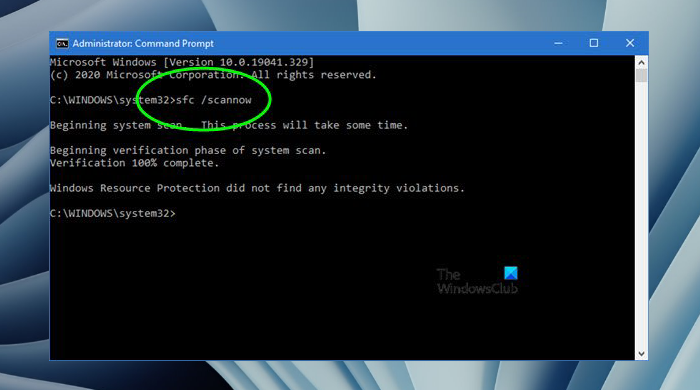
Una de les causes d'aquest problema són els fitxers del sistema danyats. Per tant, us suggerim que restaureu els fitxers del sistema amb el Comprovador de fitxers del sistema i les eines de gestió i manteniment d'imatges de desplegament. Executeu aquestes dues eines una darrere l'altra. Un cop finalitzada l'escaneig, comproveu si el problema encara hi és.
servei d’orquestrador d’actualitzacions
2] Reinicieu el servei de cola d'impressió.
Una solució que podeu provar és reiniciar el servei de col·locació d'impressió. El servei de col·locació d'impressió gestiona els treballs d'impressió i gestiona la interacció amb la impressora. Si desactiveu aquest servei, no podreu imprimir ni veure les vostres impressores. També us suggerim que reinicieu el servei de col·locació d'impressió. Seguiu aquestes instruccions:
- Obriu el Gestor de serveis.
- Cercar Spooler d'impressió A favor.
- Feu-hi clic amb el botó dret i seleccioneu Atura .
- Obriu Microsoft Edge i doneu l'ordre 'Imprimeix' (Ctrl + P). Això s'obrirà Vista prèvia d'impressió . No feu clic a sobre imprimir botó.
- Quan es carregui la vista prèvia, aneu a l'aplicació Serveis i feu clic amb el botó dret Spooler d'impressió Servei i seleccionar Començar .
- Ara aneu a Microsoft Edge i feu clic al botó imprimir botó.
Això hauria de funcionar.
3] Canvieu la impressora predeterminada
Si el problema continua, canvieu la impressora predeterminada i seleccioneu una impressora virtual, per exemple Microsoft Print a PDF o Escriptor de documents Microsoft XPS . Un cop feu que qualsevol d'aquestes dues impressores sigui la vostra per defecte, la pàgina que voleu imprimir es desarà al vostre disc quan imprimiu des de l'Edge. Ara podeu imprimir fàcilment aquest fitxer.
4] Suprimeix la carpeta de dades d'usuari
Si el vostre perfil d'usuari Edge està malmès, trobareu problemes a Edge com aquest. Un perfil d'usuari danyat a Edge es pot solucionar fàcilment eliminant-lo Dades de l'usuari carpeta. Aquesta carpeta es troba a la següent ubicació:
com girar pdf a Microsoft Edge|_+_|
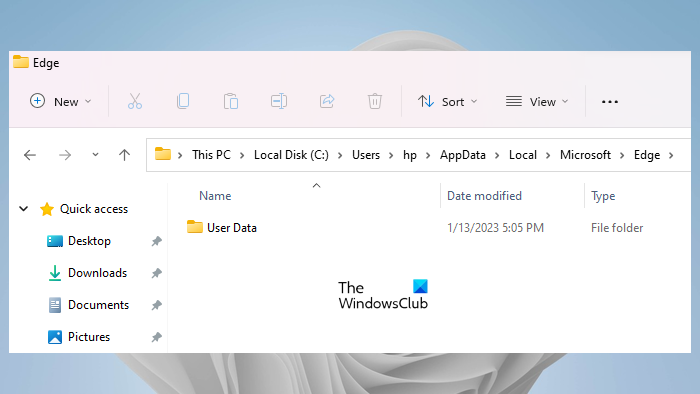
Copieu el camí anterior a la barra d'adreces de l'Explorador de fitxers i feu clic entra . Substituïu el nom d'usuari del camí anterior pel vostre nom d'usuari. Ja ho veuràs Dades d'usuari carpeta allà. Ara obriu el Gestor de tasques i finalitzeu tots els processos de Microsoft Edge.
Un cop hagin finalitzat tots els processos de Microsoft Edge, suprimiu la carpeta Dades d'usuari. Edge recrearà la carpeta Dades d'usuari a l'inici. Abans d'eliminar aquesta carpeta, assegureu-vos que heu sincronitzat les vostres dades amb el vostre compte de Microsoft. Després d'haver suprimit la carpeta Dades d'usuari, obriu Microsoft Edge i inicieu la sessió amb el vostre compte de Microsoft. Després d'iniciar la sessió a Microsoft Edge, es restauraran totes les adreces d'interès.
5] Desinstal·leu l'última actualització de Windows.
Alguns usuaris han informat que el problema va començar a produir-se després d'instal·lar Windows Update. L'actualització del sistema operatiu Windows a la darrera versió no només ofereix noves funcions, sinó que també fa que els sistemes dels usuaris siguin més segurs que mai. Per tant, Microsoft sempre recomana als usuaris que instal·lin les últimes actualitzacions. De vegades, les actualitzacions de Windows poden causar problemes. En aquests casos, podeu desinstal·lar l'actualització instal·lada recentment.
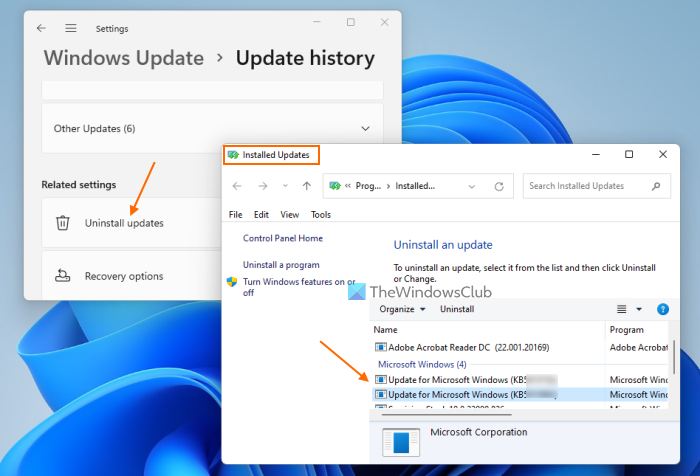
Si trobeu aquest problema després d'instal·lar Windows Update, la desinstal·lació d'aquesta actualització de Windows solucionarà el problema. Si això no ajuda, podeu fer una restauració del sistema.
6] Elimineu qualsevol dispositiu amb el missatge 'Controlador no disponible'.
Totes les impressores i escàners que connecteu al vostre sistema estan disponibles Impressores i escàners pàgina a la configuració de Windows 11/10. Si teniu més d'una impressora instal·lada al vostre sistema, el problema pot ser degut a un conflicte de controladors. Seguiu els passos escrits a continuació:
- Obriu la configuració de Windows 11/10.
- Anar a ' Sistema > Bluetooth i dispositius > Impressores i escàners ».
- Suprimeix tots aquells dispositius que mostrin ' Controlador no disponible ' missatge.
Quan hàgiu acabat, reinicieu l'ordinador i comproveu si això ajuda. Si això no funciona, us suggerim que suprimiu i torneu a afegir la impressora.
7] Desinstal·leu i torneu a instal·lar el controlador de la impressora.
Tots els dispositius de maquinari que connectem als nostres ordinadors Windows necessiten un controlador especial per funcionar correctament. Si aquest controlador es malmet, el dispositiu afectat deixarà de funcionar. Si cap de les solucions anteriors soluciona el vostre problema, us suggerim que desinstal·leu i torneu a instal·lar el controlador de la impressora. Els passos següents us ajudaran amb això:
Força Horizon 3 PC no funciona
- Obriu el gestor de dispositius.
- Expandir Cues d'impressió branca.
- Feu clic amb el botó dret al controlador de la impressora i seleccioneu Suprimeix el dispositiu .
- Visiteu el lloc web del fabricant i descarregueu el controlador d'impressora més recent.
- Instal·leu el controlador manualment.
Microsoft Edge és adequat per a Windows 11?
Sí, Microsoft Edge és bo per a Windows 11. És el navegador web predeterminat als ordinadors amb Windows 11/10 i està carregat amb moltes funcions úniques i útils. Microsoft no obliga els seus usuaris a utilitzar Edge. Si no us agrada Edge, podeu instal·lar altres navegadors com Fire Fox, Chrome, etc.
Espero que això ajudi.
Llegeix més : Els enllaços ràpids no es mostren o falta el botó o està en gris a Edge .















